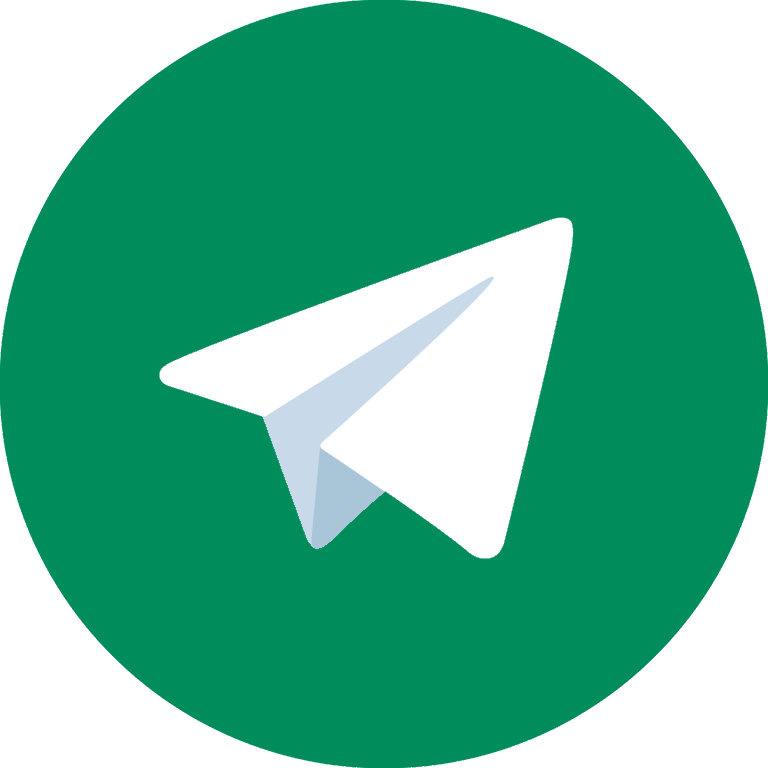Elimina tu rastro en Internet ¡este es el truco para borrar el historial de navegación rápidamente!
Es el lugar en que queda guardado todo lo que hacemos

Para que lo tengas en cuenta a partir de ahora, el navegador es ese programa mediante el que accedemos a nuestras páginas favoritas de Internet, cotilleamos en las redes sociales, trabajamos o buscamos información en nuestro trabajo. El historial de navegación es el lugar en que queda guardado todo lo que hacemos, de modo que si alguien accede ahí…¡estamos descubiertos!
El propio navegador Google da instrucciones de cómo eliminar todo el historial de navegación o parte de él y te recuerda que en caso de hacerlo, también eliminarás el historial de navegación en todos los dispositivos en los que hayas activado la sincronización e iniciado sesión en Chrome.
Borrar el historial de navegación
- En tu teléfono o tablet Android, abre la aplicación Chrome
- Arriba a la derecha, toca Más
- Si la barra de direcciones se encuentra en la parte inferior, desliza el dedo hacia arriba en ella. Toca Historial
- Si la barra de direcciones se encuentra en la parte inferior, desliza el dedo hacia arriba en ella. Toca Historial
- Toca Borrar datos de navegación.
- Junto a «Intervalo de tiempo», selecciona el volumen de historial que quieras eliminar. Para borrar todos los datos, toca Desde siempre.
- Marca «Historial de navegación» y desmarca la información que no quieras eliminar.
- Toca Borrar datos.
Para eliminar el historial de búsqueda, consulta más información sobre cómo borrar los datos guardados en Mi Actividad.
Debes ser el inspector Gadget en cualquier ordenador
Posiblemente estés pensando que tu ordenador solo lo tocas tú (o eso crees, que tu madre no lo coge cuando te vas a trabajar) y que por eso el historial puede permanecer ahí intacto hasta «el principio de los tiempos».
Pero no siempre es así, aunque merece la pena que lo elimines aunque sea tu propio ordenador, imagínate cuando estás utilizando el de la universidad, el del trabajo o te has metido en una cafetería a hacer unas gestiones. ¡Tu vida entera se puede encontrar en manos de algún malhechor!

No pienses que exageramos, pues son muchas las bromas y escándalos que se han armado por despistes de este tipo: esas fotos que no deberían haber sido vistas por nadie más, esas suplantaciones de identidad en las redes sociales, las malas pasadas a los famosos y, cosas más serias (si es que cabe) como tomar tus datos bancarios y hacer transacciones con ellos.
¿La solución? Navega en cualquier ordenador que no sea el tuyo en modo incógnito.
Internet y sus trucos
Para evitar esto, debes conocer los detalles de tu navegador, sea Chrome, Firefox, internet Explorer, o el nuevo Edge de Windows 10. En el resto de los navegadores el proceso es bien parecido.
-En Chrome tienes que pulsar el icono de tres barritas que verás en el lado derecho de la ventana, y luego pulsar en el apartado llamado «Historial».
Al pulsar el botón que enseguida verás de «Borrar datos de navegación» aparecerán unas casillas que debes marcar o desmarcar según tus intereses: el historial y desde cuándo borrarlo, las contraseñas guardadas y otros datos.
Ahora, respira. Estás a salvo.
-En Firefox es muy parecido, hay que pinchar sobre el icono de menú de tres puntos que se encuentra a la derecha, en la parte superior y pulsar en «Borrar el historial reciente».
También puedes seleccionar rangos de tiempo, incluso desde la primera sesión en el navegador.
Finalmente, sólo te queda pulsar sobre el botón «Limpiar ahora«.
Puedes estar tranquilo, ya nadie sabrá que ves vídeos de ovejitas cantando canciones de Violeta.
-En Internet Explorer necesitas pulsar el botón de configuración.
Después, en la sección «Seguridad» verás la opción «Eliminar el historial de navegación» y al seleccionarla se abrirán varias opciones de eliminación de los datos.
Una vez configuradas, te queda pulsar el botón «Eliminar«.
Como ves, es muy fácil mantenerte al margen de polémicas, así que hazte una nota mental en la que te recuerdes a ti mismo que es importante borrar el historial cada cierto tiempo (en tu propio ordenador también es importante que lo hagas por muchos motivos) y, si eres despistado, mejor que al entrar en un ordenador ajeno lo hagas directamente en incógnito. Tus contraseñas, fotos y secretos oscuros estarán a salvo, palabrita.
MÁS SOBRE: